用户手册资料-视高协同视频会议体制
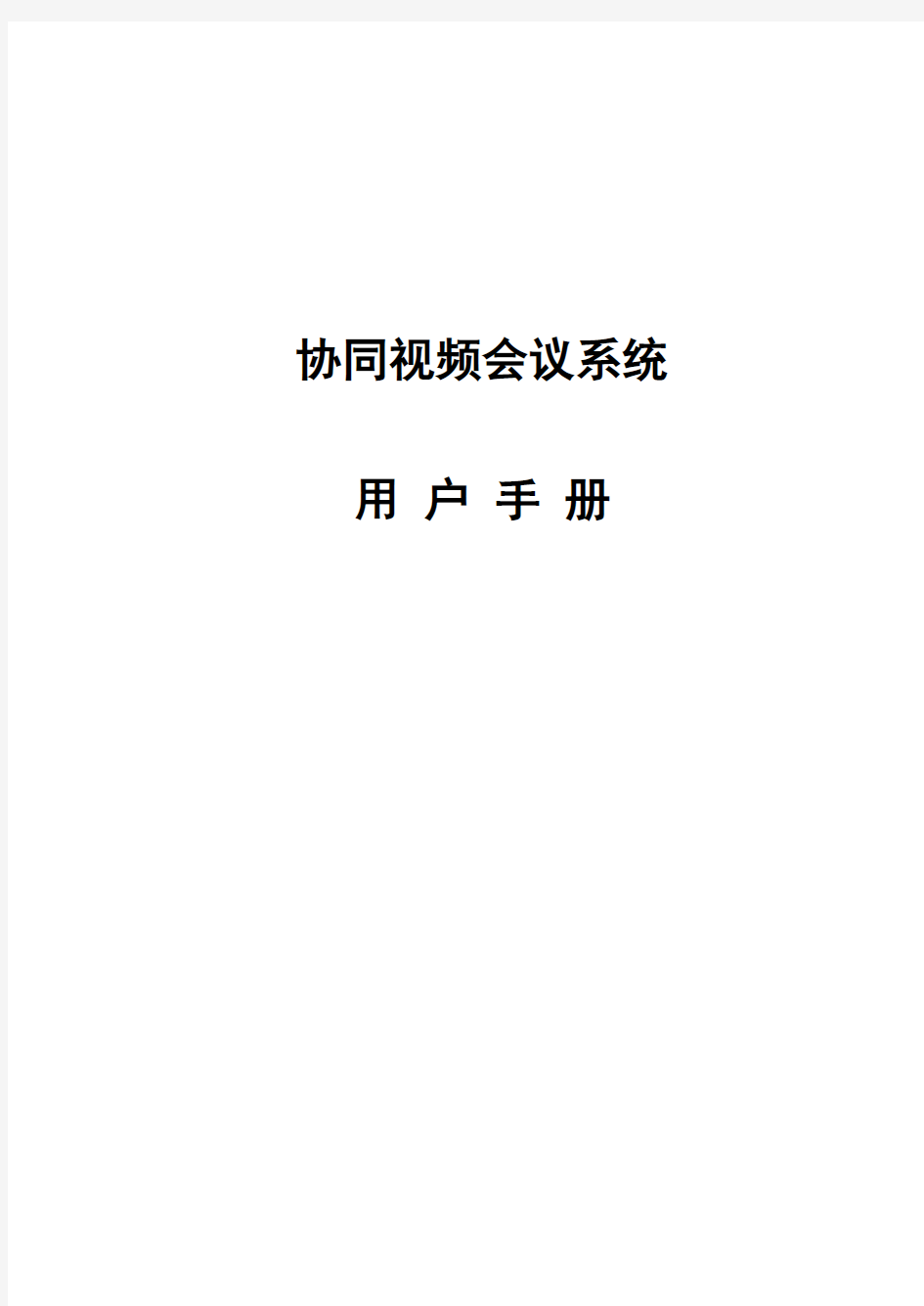

协同视频会议系统用户手册
目录
一、安装和卸载 (3)
1、客户端软件的安装 (3)
2、客户端软件卸载 (6)
二、登录和退出 (8)
1、登录系统 (8)
2、退出系统 (9)
三、个人设置 (9)
1、修改我的资料 (9)
2、修改我的登录密码 (11)
3、登录设置 (12)
4、视频设置 (13)
5、音频设置 (14)
四、在企业目录中的操作 (15)
1、查看其他员工资料 (15)
2、查看部门资料 (18)
3、添加员工到通讯录 (20)
五、通讯录 (21)
1、联系人的管理 (21)
2、联系人分组的管理 (21)
六、电子邮件 (22)
1、建立帐号 (22)
2、收发邮件 (26)
七、对话列表 (27)
1、打开对话列表 (27)
2、文字交流 (28)
3、多人文字交流 (29)
4、拨打网络电话 (31)
5、发送文件 (33)
6、电子白板 (34)
7、远程控制 (35)
8、远程协助 (37)
9、查看聊天历史记录 (37)
八、视频会议 (38)
1、参加退出会议 (38)
2、查看远端视频 (39)
3、发言 (40)
4、电子白板的操作 (41)
5、文件共享 (43)
6、桌面共享以及程序共享 (44)
7、协同浏览 (45)
8、文字交流 (46)
9、个人视频设置 (46)
10、个人音频设置 (48)
11、数据同步 (50)
12、录像功能 (51)
九、文件共享 (55)
1、共享文件给其他员工 (55)
2、查看并下载其他员工的共享 (58)
3、取消我的共享 (61)
十、备忘录 (62)
1、查看我的备忘录 (62)
2、管理忘录信息 (64)
十一、在线升级 (64)
软件简介
一、安装和卸载
1、客户端软件的安装
首先,取到客户端软件,在光盘的客户端软件目录下,双击执行.如图1-1
图1-1
视频会议系统为客户提供了简单快捷的客户端软件安装向导,首先是解压文件,检查相关版本信息,然后用户只需要设置一下安装目录即可完成安装过程。双击客户端安装文件“setup.exe”文件,进入自动安装过程。
(1)进入“欢迎使用”界面,单击“下一步”继续安装(图1-2)
图1-2
(3)点击“浏览”选定安装位置后点击“下一步”继续安装(图1-3)
图1-3
(4)然后进入“选择‘程序’菜单文件夹”点击“下一步”继续安装(图1-4)
图1-4
(5)进入“准备安装”,点击“安装”继续安装(图1-5)
图1-5
(6)程序正在安装过程中,请稍等(图1-6)
图1-6
(7)然后进入“完成向导”界面。点击“完成”(图1-7)
图1-7
这样就已经完成整个安装任务了。
2、客户端软件卸载
(1)首先进入“开始”菜单→“协同视频会议”→“卸载协同视频会议”(图1-8)
基于高清视频会议系统技术应用分析
基于高清视频会议系统技术应用分析 摘要:随着科技的发展,社会的进步,计算机网络系统已经得到广泛的应用, 随之出现了比较先进的视频通信技术--电视会议,这项技术的出现和发展,标志 着人类进入全新的科技时代,同时也是社会经济建设中的关键环节。当今是网络 盛行的时代,视频会议是新时代下的产物,采用形式多变、内容丰富的多媒体网 络系统,可以不分地区随时随地召开会议,只要有网络就可以远程沟通,使会议 支出费用大大降低,相应的会议效率和会议效果得到大幅度的提高。 关键词:高清;视频会议系统;应用分析 1引言 在这个高速发展的互联网时代,出现了视频会议系统,涉及范围比较广泛, 应用在各行各业的工作领域中,凭借自身特有的优势,得到许多企业家的青睐, 促进企业实现经济发展目标,起着决定性的作用。本文针对高清视频会议系统中 的先进技术,进行全面彻底的研究,解析各技术要点内容,推进高清视频会议系 统的快速发展,提供出自己的建议。 2高清视频会议系统主要技术 2.1图像标准 高清视频的发展历史比较悠久,最先提出试行方案是JVC公司、佳能公司、 夏普以及索尼四大商家联合推出高清标准,应用在数码摄像机上,分辨率通常是 指水平解晰度,高清摄像机只要拍摄的分辨率能达到1024*720以上像素就属于 高清范围,与标清视频进行比较,分辨率明显高出十倍,其中比例分配为16:9,展现出来的画面更具有真实性。 2.2 H.264视频编码技术 对视频会议起着决定性作用就是视频编码技术,在国际互联网影响下,提供 高清的视频服务,就需要高效先进的视频编码技术。目前,我国使用的视频编解 码技术性能比较先进,属于高性能的H.264技术,这项技术的主要优点是在图 像显示方面质量较高,计算机系统一旦发生故障,使用容错技术,仍然可以正常 运行,容错能力不容小觑,并且网络系统不受任何的限制,适应能力比较强,可 以低码率传送等,这些技术都属于高清多媒体的基本环节。 2.3网络通信协议与双流技术 在一般情况下,高清视频会议系统使用的网络通信协议是SIP和H.323两种 协议方式。SIP属于分布式呼叫设计,其主要功能是实现点对多点网络连接了, 提高数据传送效率,方便人员及时有效的控制会议,减少网络出现拥堵的可能性,具有较好的兼容性和扩展性。H.323则属于框架结构的建设体系,采用了先进成 熟的专业技术实现电话信令模式,信令系统是电话网络的神经系统,只要接通电话,就会传递和交换信号,才能完成用户之间的通话任务,这就具有一定的局限性,如果召开大型的电话会议,网络系统缺少扩展性,限制信令的组播功能。就 在此时,出现先进的双流技术,可以将视频、音频以及相关数据完全融合在一起,构成综合性较强的多媒体通信模式。具体见图1所示。 3高清视频会议系统的功能与特点 3.1高清视频会议系统的主要功能 现阶段,高清视频会议系统涉及范围较广,已经被应用在各行各业中,这是
WebEx视频会议用户操作手册v14
企业版WebEx视频会议 操作手册 武汉东浦信息技术有限公司运维服务事业部 2015年7月
武汉东浦信息技术有限公司 文件履历表
目录 1.系统介绍 (33) 2.常规使用说明 (33) 2.1终端要求 (33) 2.2会议申请 (44) 2.3PC加入会议 (44) 2.4IPHONE /IPAD加入会议 (1010) 2.5语音呼叫 (1111) 2.6视频图像 (1313) 2.6桌面/程序共享 (1414) 2.7文字交流 (14) 3.其他场景使用说明 (1515) 3.1IPHONE6.0及以上版本使用WEBEX的办法 (1515) 3.2安卓手机使用WEBEX的方法 (1818) 4.常见问题及处理 (2020) 5.技术支持 (2323)
1.系统介绍 Cisco WebEx网络会议系统是以网络为媒介的多媒体会议平台,是一款基于网络IM 的多媒体通信系统,支持多人视频会议、视频通讯、多人语音、屏幕共享、动态PPT 演讲、文字交流、短信留言、电子白板、多人桌面共享、文件传输、投票、会议录制等功能,使用者可突破时间地域的限制通过互联网实现面对面般的交流效果。 Cisco WebEx视频会议系统为用户提供了随时随地与任何人进行交互,以更快的速度完成项目,实时共享应用程序、演示、文档及PC桌面的体验,避免频繁的邮件往来,确保业务更有效地进行。 目前,CWMS系统最大并发容量250个USER,每个会议最大参加人数100人,可分配50个主持人。于2015年7月27日升级为2.5.1.29.B-AE版本。 2.常规使用说明 2.1 终端要求 ?Windows系统 支持的操作系统 Windows Vista(32 位或 64 位) Windows 7(32 位或 64 位) Windows 8(32 位或 64 位) Windows 8.1(32 位或 64 位) 支持的浏览器 Internet Explorer:版本 8 -11(32 位/64 位) Mozilla Firefox:版本 10 到 32 Google Chrome:版本 23 -37 Microsoft Outlook支持 Microsoft Outlook 2007 SP2 和更高版本 Microsoft Outlook 2010(32 位和 64 位版本;所有 Service Pack) Microsoft Outlook 2013 系统要求 Intel Core2 Duo CPU 2.XX GHz 或 AMD 处理器(推荐 2 GB RAM) 启用 JavaScript 和 cookie 对于 Microsoft Internet Explorer 启用 Active X 并且不拦截(推荐) Java 1.6.0_33 到 Java 1.6.0_37 或 Java 1.7.0_6 到 Java 1.7.0_9 ?Mac系统 支持的Mac 操作系统 Mac OS X 10.6 Snow Leopard Mac OS X 10.7 Lion
内网视频会议课件
内网视频会议方案 (一)行业需求 新时期军队建设思想强调,加强科学研究,改善武器装备。武器装备分为硬件和软件。新时期部队的信息沟通方式在软件装备中具有举足轻重的意义,现代军事中信息沟通方式发生了飞跃式的变化,需要互相交流信息的时间缩短到最低限度,信息交互的方式也不再局限于文字、声音,而是要求更加丰富灵活的形式。在这种大背景下,视频会议在现代军事中也就自然而然的出现并且迅速蓬勃发展起来,许多国家都已经将视频会议系统应用到了军队建设中。 针对军队的上述特点,我们在现在的网络基础上,构建内网视频会议服务系统,采用V2 Conference专门推出了具有军队风格的视频会议系统版本。 (二)功能阐述 音视频功能 ?率先采用GIPS国际标准的软件视频会议厂商 ?GIPS是全球最领先的语音解决方案和技术标准,V2作为全球率先采用GIPS 的视频会议厂商,除了高质量的语音通话之外,还针对会议的应用,提供回 声抑制(AEC)、自动增益控制(AGC)、噪音消除(NR)等多种会议语音 处理功能。 ?不同网络环境下均保持声音的清晰流畅 ?国际领先的音频编解码技术,在各种网络带宽条件下均保持声音清晰连贯。 V2国家专利技术的音频优化算法,使得在网络状况极其恶劣的情况下仍保 持较好的音频效果。 ?多方语音和话筒控制 ?采用业界领先的多路混音技术。并可进行灵活的话筒切换控制。 ?优化的视频算法 ?V2专利技术的码流控制机制和带宽自适应机制保证了在网络状况较差时系统仍能提供较理想的视频效果。 ?细腻流畅的视频效果 ?满足从桌面到会议室高清应用的不同需求,画面清晰细腻,色彩饱满真实,无马赛克、无破损。 ?多路视频显示 ?与会者可以灵活选择、任意切换。视频大小和布局可由系统自适应调整或用户手工调整,实现各种焦点突出、全屏放大、多路分屏等生动实用的显示布 局。 ?从桌面到会议室的应用 ?用户可自行设定会议的视频模式和最大终端应用带宽,系统支持多种视频分辨率选择,并支持会议过程中的视频参数动态调整。 ?视频辅助功能 ?支持会议过程中视频内容和数据内容的双屏显示、支持摄像头的远程遥控和参数调整、背光设置等。支持会议过程中单帧图像捕捉的“照相”功能,可以 随时随地的在会议过程中截取与会人员的图像。 ?会议的全面录制 ?录制内容包括音频、视频、数据、用户列表等内容,用户录制时可根据需求
视频会议系统操作说明
视频会议系统 简 易 操 作 说 明 一、本地PPT 演示(使用自带笔记本): 1)按投影机遥控器“POWER”键,开启投影机; 2)按投影幕遥控器“下”,把投影幕降落; 3)将笔记本电脑与墙面插连接,并将笔记本电脑的外接方式选择为“扩展”或者“复制“,分辨率设置为1024×768;
4)根据需要关闭不需要的灯光; 5) 投影机输入选择“computer 1”; 6)PPT演示完毕后,按投影机遥控器“ON/OFF”按钮,关闭投影机,按投影幕墙面开关“上”,把投影幕回升。若要关闭系统电源,请将插座电源断掉 二、本地PPT 演示(使用一体触摸屏): 1)按投影机遥控器“POWER”键,开启投影机; 2)按投影幕遥控器“下”,把投影幕降落; 3)按电视机遥控器“电源”键,开启电视机, 4)按电视机右边电脑的电源按键,启动电视自带的电脑; 5)墙面插断开与其他电脑的连接; 6)根据需要关闭不需要的灯光; 7) 投影机输入选择“computer 1”;电视机输入选择“电脑”,这时候电视机和 投影机显示的是相同的图像画面,这样使用电视机内置电脑进行PPT演示;8)PPT演示完毕后,按投影机遥控器“ON/OFF”按钮,关闭投影机;按投影幕墙面开关“上”,把投影幕回升;关闭操作系统,最后关闭电视机。若要关闭系统电源,请将插座电源断掉 三、召开视频会议 1)启动宝利通视频终端按遥控器“电源“按钮,此时宝利通视频终端指示灯闪烁,摄像机复位,120秒左右终端启动成功,指示灯长明; 2)启动电视机按电视机遥控器“电源“按钮,启动电视机,电视机启动后,左电视选择“HDMI 1”输入; 3)启动投影机投影机遥控器“POWER”键开启投影,机投影机输入选择“HDMI 1”; 4)呼叫远程从主屏幕选择“拨打电话”,或在遥控器上输入号码,后按遥控
视频会议系统项目可行性分析报告
视频会议系统项目可行性分析报告 1.项目实施必要性 1.1项目背景 随着集团公司业务的不断拓展,目前已形成半年度培训交流大会,集团部门周会,部门月总结和周例会等制度,同时在领导意见传达,部门协作沟通,项目交流分析,客户演示,新人培训等方面,也经常需要通过会议、电话、网络等形式进行沟通。从集团业务发展的角度出发,上线视频会议系统,可以为公司节约大量差旅成本,也可解决常规会议中受限于时间地点等不利因素,同时还能进行桌面或者文档共享,实现会场巡查。此外视频会议系统既可以满足正式严肃的群体会议交流需要,也可以随时随地解决多方的办公协作。 1.2现状及存在问题: 随着集团公司职能部门工作细化,现有的会议或其他沟通模式已不能满足我们的办公需求,不管从集团-项目沟通的时效性,还是领导-员工的逐级管理上都存在缺陷,同时在会议、培训、交流上也无法做到多方参与,现有面对面会议或电话沟通存在以下主要缺陷: 1.1.1.无法进行多方会议,只能以传统的电话方式进行两方沟通; 1.1. 2.没有视频支持,无法了解对方所处场地或办公情况,让领导缺乏对会议 情况或人员的掌控; 1.1.3.电话沟通为单一信号源,特别是对于项目部而言,缺乏其他补充沟通的 手段,会降低沟通效率; 1.1.4.无法录制会议,缺乏对会议情况的回放了解,传达会议精神的效果大打 折扣; 1.1.5.无法实时共享文档,如PPT、WORD无法直接展示,只能通过文件分发 等方式传达,办公演示或者培训交流的效果大幅降低; 1.1.6.随意分发文件,对会议的保密性存在一定的漏洞; 1.1.7.无法较好实现移动办公实时接入需求,特别是领导在出差工程中无法通 过较为简单的设置接入现有会议;
网络视频会议主要厂商竞争分析
网络视频会议主要厂商竞争分析 相关统计显示,2011年中国会议市场规模为25.88亿元,较2010年增长了13.48%。预计2012年中国会议市场将突破30亿元,未来五年的增长率将保持在10%左右,发展前景十分明朗。目前中国视频会议市场呈现三分局面,音频会议、视频会议、网络会议占据市场主流。视频会议厂商竞争格局如何?为了回馈用户更好选择视频会议、对市场现有产品认识,特针对选择市场上典型厂商产品腾讯QQ、RTX、MSN、阿里旺旺、IMO进行比较,具体如下: 一、安装文件、资源占用和登录方式
采用专业speex视频编码技术,支持多种视频的混合应用,传输视频流量小,其它产品主要采用公用的视频编码,视频隐私保护能力差,主要应用少数人的点对点的视频应用。 三、视频技术 全高清视频会议系统特别针对具有更高音视频和会议协作,综合性能有了大幅度的提升,能够完美支持1080P全高清视频和高保真语音技术,拥有丰富、可靠的会议数据协作功能。其它产品主要是点对点的视频聊天,产品功能、布局设计简单。
四、音频技术 特别针对会议的应用集成自主研发的噪音抑制(ANS)、回声消除(AEC)、增益补偿(GC)等功能,实现完全通过软件解决会议环境中的音频问题,保证了会议出色的语音效果。 视高软件技术支持多种网络接入方式,系统采用的独家NAT技术,产品接入平台简单方便,系统采用了专业视频会议设计,支持与多家硬件厂商的前端设备互信互通。
全高清视频会议系统采用国际领先的云计算技术、音视频编解码、数据处理、分层编码传输控制、丢包恢复等先进技术,确保视频 八、管理权限
九、基础功能 十、会议数据
高清视频会议系统管理员操作手册
高清视频会议系统 管理员操作手册 北京瑞华基业科技有限公司 2016年06月 目录 一、VP9660 MCU操作指南 (33) 1. 登录WEB界面 (33) 2. 修改当前用户密码 (33) 3. 网络配置 (44) 4. 配置系统时间 (55) 5. 配置GK参数 (66) 6. 配置SIP参数 (66) 7. 查看硬件状态 (77) 二、SMC 2.0 操作指南 (88)
1. 登录SMC2.0 (88) 2. 修改用户密码 (99) 3. MCU配置 (1010) 4. 录播服务器配置 (1212) 5. 会场管理 (1313) 6. 设备软件升级 (1616) 6.1 软件管理 (1616) 6.2 设备升级 (1717) 7. 新建会议 (1818) 8. 预约会议 (2020) 三、TE终端操作指南 (2121) 1. 使用遥控器 (2121) 2. 进入主页 (2222) 3. 进入菜单界面 (2222) 4. IP地址配置 (2323) 5. GK/SIP配置 (2525) 6. 会场名配置 (2525) 7. 管理员信息配置 (2727) 8. 视频监控配置 (2828) 9. 应答方式配置 (2828) 10. 自动休眠配置 (2929) 11. 切换本地视频源 (2929) 12. 控制摄像机 (2929) 13. 摄像机预置位 (3030) 14. 视频输出配置 (3030) 15. 发送演示 (3131) 16. 发送无线数据演示 (3131) 17. 切换屏幕布局 (3232) 18. 开始会议 (3333) 四、录播服务器操作指南 (3434) 1. 登录WEB页面 (3434) 2. 网络配置 (3636) 3. GK/SIP配置 (3737) 4. 录制配置 (3838) 5. 用户管理 (3939) 6. 视频管理.......................... 错误!未定义书签。错误!未定义书签。
视频会议eSpace使用手册
视频会议eSpace客户端操作手册 1、内网环境下使用IE浏览器输入会议管理系统页面进行下载。(此处为192.168.99.7) 点击“eSpace Destop客户端下载”(外网请联系管理员发送安装包) 2、点击下载客户端后进行安装(按照默认设置安装完成),完成后将在桌面形成快捷方式 3、双击客户端,输入用户名、密码,根据使用网络环境选择公司内网/公司外网登录;注:第一次登陆需设置服务期地址,点击右下角设置(齿轮图标)——服务期地址配置服务期地址:内网为192.168.99.7(仅使用公司内网用户),外网为61.216.157.22(公司外部网络或可能内外网切换用户) 4、登陆成功后会显示操作界面如下图
注:手机用户IOS请登录苹果商城搜索下载,安卓用户请通过下载工具搜索安装,服务期设置为61.156.217.22,端口7801,安全网关单点登录、安全网关隧道接入不选,登录APP 后界面功能同电脑端。 5、通讯录功能:左下角有企业通讯录,点开可以进入通讯录主界面,可以看到企业内所有人员的IP话机以及软终端,手机,邮箱等信息,可以进行添加到本地分组账号联系人内,也可以进行直接即时消息等操作,如下图:
快速查找功能:也可以在操作界面查找栏内进行查找本地联系人联系方式
6、会议功能: (1)单对单会议:选中一个联系人后右键可以选择发送即时消息,视频呼叫发送文件等操作,具体操作如下图:
(2)群组——多人小组讨论:在工作台的通讯录一栏中右上角(见红色标识处),单击创建群组,输入群组信息添加群组成员,可以一次性添加多个成员展开多人小组会议: 也可以进行查找进行添加已经存在的群
Polycom(宝利通)高清视频会议系统技术方案
高清视频会议系统技术方 案 厦门市卓迅祥科技有限公司 2016年07月
目录 第1章高清视频会议系统概述 (3) 1.1视频会议系统概述 (3) 1.2视频会议发展现状 (3) 1.3项目背景及可行性分析 (4) 第2章高清视频会议系统设计方案................................................. 错误!未定义书签。 2.1高清视频会议系统设计......................................................... 错误!未定义书签。 2.2总部主会场视频会议配置..................................................... 错误!未定义书签。 2.3分支机构分会场视频会议配置............................................. 错误!未定义书签。 2.4高清视频会议系统网络部署情况......................................... 错误!未定义书签。 2.5高清视频会议系统配置清单................................................. 错误!未定义书签。第3章高清视频会议应用................................................................. 错误!未定义书签。 3.1高清视频会议......................................................................... 错误!未定义书签。 3.2公司内部任意两地讨论会议................................................. 错误!未定义书签。 3.3新业务培训............................................................................. 错误!未定义书签。 3.4远程招聘................................................................................. 错误!未定义书签。 3.5模拟电话入会......................................................................... 错误!未定义书签。 3.6图像合成技术......................................................................... 错误!未定义书签。第4章高清视频会议功能................................................................. 错误!未定义书签。 4.1高清视频超流畅效果设计..................................................... 错误!未定义书签。 4.2高保真立体声音频效果......................................................... 错误!未定义书签。 4.3共享数据会议设计................................................................. 错误!未定义书签。 4.4领导控制功能......................................................................... 错误!未定义书签。 4.5多分屏、不同速率混合开会................................................. 错误!未定义书签。 4.6会议数字横幅功能................................................................. 错误!未定义书签。 4.7各个区域会场名显示............................................................. 错误!未定义书签。 4.8双显仿真................................................................................. 错误!未定义书签。 4.9自动断线重邀......................................................................... 错误!未定义书签。 4.10远程摄像头控制(FECC)..................................................... 错误!未定义书签。 4.11最先进的会议压缩编码技术H.264 High Profile............ 错误!未定义书签。 4.12LPR——最新丢包主动纠错技术........................................... 错误!未定义书签。第5章选用设备介绍......................................................................... 错误!未定义书签。 5.1MCU:POL YCOM RMX 1500 (17) 5.2高清终端:POL YCOM HDX 8000 .................................... 错误!未定义书签。 5.3高清终端:POL YCOM HDX 7000 .................................... 错误!未定义书签。第6章视频会议未来规划................................................................. 错误!未定义书签。 6.1视频会议系统点数的扩展..................................................... 错误!未定义书签。 6.2视频会议系统与其它通讯系统的融合和扩展..................... 错误!未定义书签。第7章POL YCOM公司介绍............................................................. 错误!未定义书签。
视频会议系统配置参考说明
视频会议系统配置参考说明 一.网络视频会议系统配置内容 视频会议系统要能够顺利使用,需要各个医院的会议室或培训室提供相关的硬件配套。具体分为以下几个大类: 1.PC 视频会议系统终端在PC上使用,并通过PC与音频、视频、显示设备连接。 PC的性能配置必须要满足一定要求(具体参见下表)。 2.网络 PC通过互联网与会议服务器连接,并通过互联网传输音频、视频、数据共享的内容。为了满足远程会议、培训、经验交流等各个应用,需要在会议带宽上有充分的保障,会议使用的PC连接所用网线至少保障独享2M;2M以上效果更好。 3.音频设备 音频包括全向麦、麦克、音箱功放、音频处理器、调音台等常见部分。由于发言、扩声等设备的现场布置与实际会议室的面积、布局密切相关,所以需根据实际情况提供设计方案。音频作为视频会议的最重要内容,在会议室中需着重关注与PC音频的交互支持,作为音频控制的核心音频处理器需对音频回声消除和噪声抑制重点支持,确保在会议音频的输入和输出稳定正常。 作为国际常用的会议数字音频处理器,在功能上把传统使用的调音台、均衡器、时延器、回声消除器等多个设备功能统一集中在一个设备中解决。具有更好的音频效果,并减少了占用空间,能够通过软件控制界面进行调整,降低使用难度。 4.显示设备 显示设备对于视频会议效果影响很大,要确保显示清晰度和质量。一般采用投影仪、智能交互平板、液晶电视。 投影仪和幕布是会议室常用的设备,投影仪优点是在支持超大屏幕时性价比高;缺点是投影仪的灯泡有寿命,使用频繁的话需经常更换。 液晶或等离子电视,优点是寿命长清晰度高,在小会议室性价比好,在支持超大屏幕价格太高。 智能交互平板是在液晶平板基础上支持了触摸交互功能,极大的增强了其交互效果,适宜现场培训或教学使用。缺点也是在超大屏幕(65寸以上)时价格偏高。 在大会议室或培训室,采用投影仪与智能交互平板或液晶电视相结合的方案。这样后排的人可以通过辅助智能交互平板或液晶电视更清晰的观看视频会议内容。 5.视频采集 视频会议中本地视频采集一般采用会议摄像机和采集卡,摄像机可根据会议室情况采用吊装或正装。 二.网络视频会议系统设备配置参考表
视高协同视频会议系统简易安装手册-用户
协同视频会议系统 简易操作手册 深圳市视高科技发展有限公司 https://www.360docs.net/doc/729065431.html,
目录 第一章客户端软件安装 (3) 第二章用户登录 (4) 第三章个人信息设置 (5) 第四章设备检查 (6) 第五章进入会议室 (6) 第六章视频会议功能 (8) 6.1 本地控制 (8) 一、申请数据操作 (8) 二、申请发言 (8) 三、开始会议同步 (8) 四、录制会议 (8) 五、禁止所有视频.......................................................................错误!未定义书签。 六、显示模式..............................................................................错误!未定义书签。 6.2 视频轮巡....................................................................................错误!未定义书签。 一、全员普通轮巡.......................................................................错误!未定义书签。 二、分组轮巡..............................................................................错误!未定义书签。 6.3 本地视频 .....................................................................................错误!未定义书签。 6.4 文字会议 .....................................................................................错误!未定义书签。 一、消息回显区 ..........................................................................错误!未定义书签。 二、人员选择组合框 ...................................................................错误!未定义书签。 三、私聊.....................................................................................错误!未定义书签。 四、字体.....................................................................................错误!未定义书签。 五、表情.....................................................................................错误!未定义书签。 六、文本输入区 ..........................................................................错误!未定义书签。 6.5 电子白板 .....................................................................................错误!未定义书签。 一、普通模式..............................................................................错误!未定义书签。 二、全屏模式..............................................................................错误!未定义书签。 6.6 屏幕共享 .....................................................................................错误!未定义书签。 6.7 文件共享 .....................................................................................错误!未定义书签。 6.8 会议投票 .....................................................................................错误!未定义书签。 一、编辑投票问卷.......................................................................错误!未定义书签。 二、开始投票..............................................................................错误!未定义书签。 6.9 媒体播放 .....................................................................................错误!未定义书签。第七章、客服与技术支持 (9) 附件: (11) 一、协同视频会议操作流程图 (11) 二、系统运行环境 (11) 三、会议操作流程 (12) 四、常见问题解答 (13)
V2视频会议典型操作手册范本
V2视频会议典型操作手册 威速科技
目录 1登陆方式 (2) 1.1常规登录 (2) 1.2初次登陆 (3) 1.3进入会议前应该注意事项 (5) 1.4音视频设置 (5) 2会议界面 (7) 2.1显示视频 (7) 2.2申请发言 (8) 2.3更换桌面布局 (8) 2.4文字交流区 (9) 2.5申请控制权 (9) 3数据协作 (10) 3.1创建新白板 (10) 3.2创建新WEB共享 (12) 3.3创建新文档共享 (12) 3.4共享我的程序 (13) 3.4.1一对多程序共享 (13) 3.4.2一对一程序共享 (13) 3.5屏幕截图 (14) 4文件传输 (14) 5投票 (15) 6会议议程 (15) 7主席权限 (16) 7.1同步视频 (16) 7.2同步布局 (17) 7.3会议分组 (17) 7.4综合录制 (17) 7.5主席置换/申请 (18) 7.6电子举手 (18) 7.7H.323互通 (18)
1登陆方式 1.1 常规登录 打开IE(浏览器),在地址栏里输入会议地址,或从中直接点击会议地址,进入会议登陆页面。如登录演示会议室的会议: zuyong.v2tech./Conf/jsp/conference/enterMeetingAction.do?confid=678450&jid=678450sla vemcu_1.machine1.v2c&parmeter=showconf 输入“昵称”、“密码”,点击“进入会议”。(预定时无密码会议此处不显示密码输入框; 如已登录会议管理系统,不显示用户名称输入框) 初次登陆,系统将自动提示“安装客户端”。 点击选择适合本地网络的会议服务器,再点击“进入会议”。 每次登录时系统会自动检测更新客户端。
视频会议系统简易操作手册
陵县电力局视频会议系统简易操作手册 此手册为简易操作手册,针对初次使用的对此设备不了解的用户,在需要建立会议的时候,开启总电源(机柜内插线板上),检查设备是否都正常启动,机柜内设备指示灯是否闪烁,(机柜内有三台设备蓝色长盒为交换机、灰色竖立设备为b5视频终端、黑色小盒为光端收发器)如果在操作中有设备没有响应的话,需要断电重启设备(B5后部有单独开关键),检查设备启动无误后,等待中心会场呼叫。在会议结束后,由专人负责断电(请先关闭电视机,再关闭机柜内总电源|;有投影机的站应先用遥控器关闭两次投影机,待绿灯不闪烁变成红灯时,再断总电源)和检查设备,麦克风套上塑料袋放入机柜,摄像机套上塑料袋。检查设备都已断电方可离开,会议室在没人的情况下要锁门。
设备正确连接总图
投影机使用说明 一、投影机正面板图片 1、电源指示灯通电后电源指示灯为红色,轻按一下为绿色,则 为正式启动。若要关机,轻按一下为绿色闪烁,几秒钟后变为红色,则为关机状态。 2、输出信号选择(INPUT)开会时需要选择的输出信号为 S-VIDEO信号。可选信号为A V信号,S-VIDEO信号,视频信号等。开设视频会议时必须要选择为S-VIDEO信号模式。3、确定键(ENTER) 当进入菜单后需要选择时,按确定键确认选 择。周围4个键为上,下,左,右方向键。 4、菜单键(MENU) 可调节画面亮度,对比度,画面翻转等。 5、暂时停止投影键可暂时停止投影(待机键)一般不需要
二、投影机侧面板图片 1、焦距可调节焦距,清晰或模糊。 2、画面大小可调节投影画面的大小,推荐与投影幕布大小一样。
高清视频会议系统解决方案.doc
高清视频会议系统《解决方案》 有限公司 二〇〇八年十月二十四日
一、视频会议发展背景 (3) 二、高清视频会议系统介绍 (4) 1、系统概述 (4) 2、功能特点 (4) 3、功能详解 (5) 4、关键技术 (9) 5、网络拓扑图 (13) 三、项目实施 (14) 1、客户需求分析 (14) 2、服务端的架设 (14) 3、会场级别应用 (15) 4、桌面级别应用 (15) 四、视频会议系统报价................................................................................... 错误!未定义书签。 五、软件服务体系 (18) 六、公司介绍................................................................................................... 错误!未定义书签。 七、案例介绍................................................................................................... 错误!未定义书签。
一、视频会议发展背景 视频会议系统是一种现代化的办公系统,它可以使不同会场的实时现场场景和语音互连起来,同时向与会者提供分享听觉和视觉的空间,使各与会方有“面对面”交谈的感觉。随着社会的发展,视频会议的应用越来越广泛,同时对其视频音频质量、数据共享、灵活性以及易用性、可靠性和易管理性的要求也越来越严格。 在如今的经济时代,企业必须寻求一种利用更少的资源来完成更多任务的策略。由于视频会议允许用户在可视的情况下交换信息,因而它几乎能够应用于任何情况下,提高通信的质量和效率。无论是用于传达产品介绍、销售活动、员工培训、管理信息还是增强分散地的协作计划,视频会议都日益成为一种能带来竞争优势的实用工具。 许多大型企业为了满足自身的远程通信需求,通过采购硬件视频会议系统,满足了部分需求,使远程会议得以成为现实。但是这些大型硬件设备造价昂贵,使用条件苛刻,网络要求高,使绝大多数中小企业望而却步。许多企业希望能够得到一种更为便宜和便捷的视频会议产品或服务,能够提供多种功能,使他们的远程办公和远程全功能会议得以实现。随着新技术的推广,这种要求将更容易得到实现,并开始越来越广泛的应用。 随着计算机硬件技术和网络技术的发展,一方面基于IP网络的视频会议系统有了速度更快、运行更稳定的系统及网络平台,现在用户可以选择网络的带宽从原来的64K 发展到1M甚至更高;另一方面从设备购置、系统运行等方面,用户的负担已经大幅度降低,使得视频通信逐渐走下神坛,其用途将会越来越多:企业用它进行远程产品展示、远程技术支持、远程招聘;大众用它来同自己远方的亲戚朋友交流沟通;学校利用它来进行远程教学;医院用它来实现远程会诊,远程手术指导、交流;证券金融业利用它进行在线股评、大盘分析;军队利用它来高效率地指挥部队、获得一线情报……可以断言更多的应用还会不断涌现,使用面会越来越广阔。
视频会议平台安装管理操作手册
远程网络视频会议系统平台安装与配置操作手册 广州奥奇曼电子科技有限公司
目录 前言 (4) 第一部分服务器篇 (6) 第一章、服务器的安装和配置 (6) 1.1 安装 (6) 1.2 配置 (8) 第二部分数据库管理系统篇 (10) 第二章、数据库管理系统的安装和配置 (10) 2.1安装 (10) 2.2 MCU管理 (13) 第三章、数据库管理系统的管理 (17) 3.1 数据库管理 (17) 3.1.1 机构管理 (18) 添加、删除机构种类的管理 (18) 添加、删除机构的管理 (19) 3.1.2 部门用户管理 (21) 部门管理 (22) 用户管理 (23) 3.1.3 MCU管理 (26) 3.1.4 会议管理 (28) 会议服务器管理 (28) 会议室管理 (29) 会议室权限管理 (31) 3.1.5 企业定制 (32) 即时通设置: (33) 视频会议设置: (34) 系统设置: (35) 3.2 数据库导入、导出: (36)
摘要: Wandeor每套完整的产品均包含加密狗一个、客户端、数据库管理系统、服务器端、services管理工具(bat文件)、操作手册(目前提供电子版)、directX9.0升级初包,其附加文件将根据每位客户需求不同而异。
前言 随着互联网技术、多媒体技术、计算机技术的发展,通信运营商不断降低ADSL 初装费和使用费用,电脑的普及程度提高,使得人们越来越意识到:如何在现有计算机硬件和带宽网络环境下,依靠各种先进的网络通信技术来实现远程交流沟通,加强企业管理及与各单位之间的远程相互沟通,节约时间,提高行政办事效率,降低企业成本。而视频会议正是满足各企业单位的这种需求出现的新型会议方式。 广州奥奇曼电子科技有限公司推出的Wandeor网络视频会议系统,具有视频清晰稳定、声音清晰实时连续、功能强大的数据会议、系统安全性能稳定等诸多优点,真正使与会者走近精彩缤纷的影音多媒体网络视频会议世界,体验高科技带来的全新感觉。 WANDEOR网络视频会议系统的会议终端和服务器端采用了纯软件的解决方案,服务器端是虚拟的大型会议中心,安装在固定IP 的网络服务器上;客户端小巧,安装简便,无论多远(广州、上海、北京各大城市),无论在哪里(机场、家里、办公定),只要能上网(有线、无线网络、手机电话)访问到会议室服务器,您均可以参加会议。您可以与会议与会人员单独进行面对面视音频交谈,也可以观看会议正在进行的演讲、报告,让您体验前所未有的实时、高质量的
协同视频会议系统V30用户操作手册-视高协同视频会议系统
协同视频会议系统V30用户操作手册-视高协同 视频会议系统 (seegle_VCOS_3.00) user manual 用 户 手 册 深圳市视高科技进展有限公司 目录 软件简介4 一、客户端(seegle_VCOS_3.00)的安装4 二、客户端(seegle_VCOS_3.00)的卸载4 1、方法一4 2、方法二4 3、卸载过程5 三、客户端(seegle_VCOS_3.00)对系统配置要求5 最低配置5 举荐配置5
四、登陆和退出6 五、个人信息设置6 1、工具菜单6 2、常规设置6 3、差不多资料6 4、联系方式7 5、密码修改7 6、音频设置7 7、视频设置7 六、组织名目7 1、查看其他职员资料7 2、查看部门资料8 七、通讯录8 1、打开通讯录8 3、组的治理8 八、电子邮件9 1、建立帐号9 2、收发邮件9 九、对话列表10 1、打开列表10 2、文字交流10 3、文件传输10 4、视频连接11 5、电子白版11 6、远程操纵11 7、远程协助12 8、历史记录13 十、视频会议13 1、参加会议13
2、人员列表14 3、文字交流14 4、视频查看14 5、发言15 6、电子白板16 7、文件共享17 8、屏幕共项17 9、协同扫瞄18 10、个人视频设置18 11、个人音频设置19 12、数据同步19 13、录制会议19 14、退出会议20 十一、文件共享21 1、共享文件给其他职员21 2、设置共享权限21 3、查看并下载其他职员的共享22 4、取消我的共享22 十二、备忘录23 1、查看我的备忘录23 2、新建备忘录23 3、治理忘录信息23
